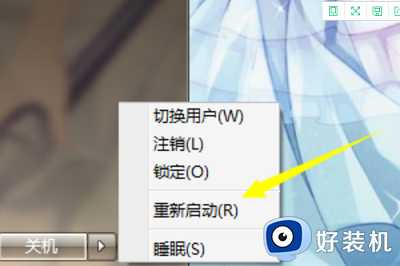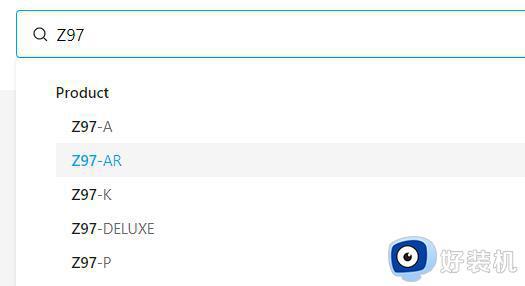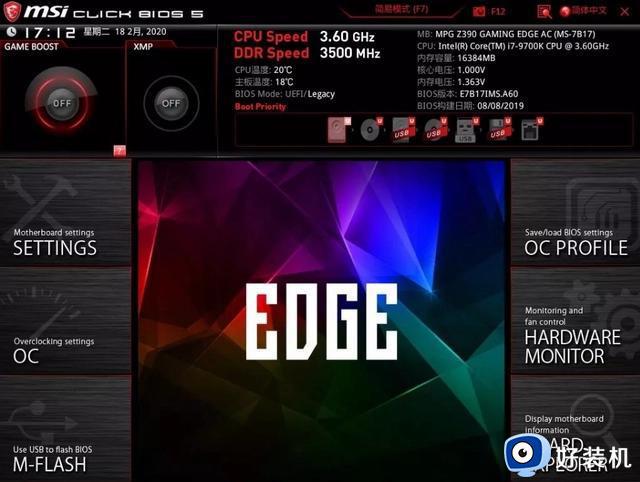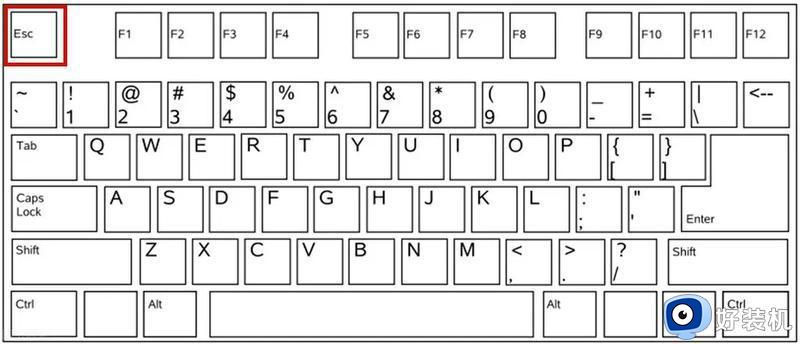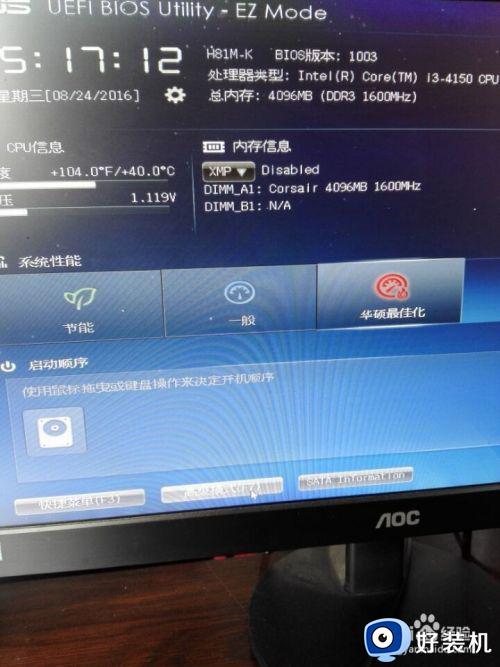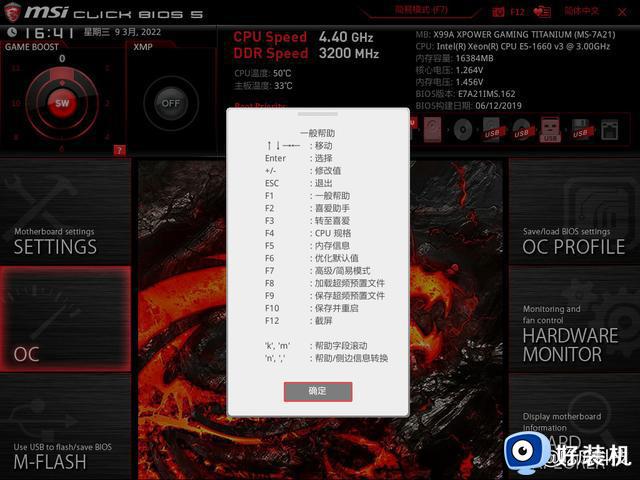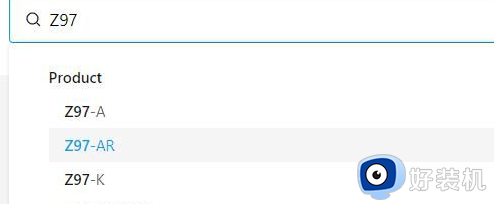华硕主板bios如何恢复出厂设置 华硕主板bios还原默认设置的方法
华硕电脑在使用过程中,有时会出现一些系统问题或者硬件故障,导致电脑无法正常启动或者表现异常,这时重置华硕电脑的BIOS可能是解决问题的有效方法之一。华硕主板bios如何恢复出厂设置呢?通过重置BIOS,可以恢复电脑的默认设置,解决一些与硬件和系统相关的问题。接下来将介绍华硕主板bios还原默认设置的方法。

华硕主板bios重置步骤:
1、在bios界面进行还原
华硕主板bios自带的还原功能可以解决一些简单的问题,如主板设置错误等。具体操作步骤如下:
步骤1:在电脑启动时,按下Del键或F2键进入bios界面。
步骤2:进入bios后,找到“Exit”(退出)选项,再找到“Load Optimized Defaults”(加载优化默认值)选项,并选择确认。如果您忘记了修改的设置,可以选择“Load Fail-Safe Defaults”(加载故障安全值)选项,这将把所有bios设置还原为出厂默认值。还可以借助快捷键直接加载默认设置,一般是F5或F9,看bios界面的提示。
步骤3:完成还原后,按下F10键保存并退出。
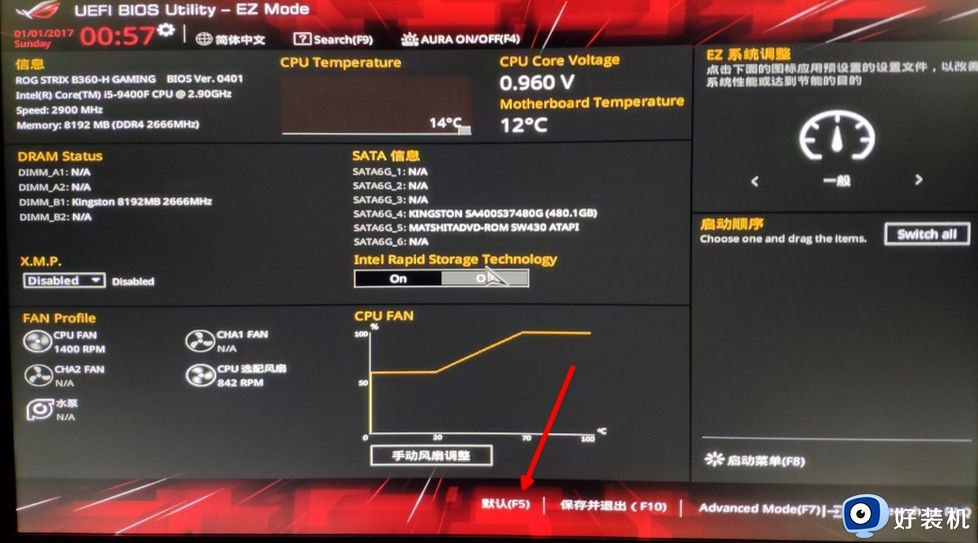
2、使用CMOS按钮进行还原
如果您的主板没有bios还原功能或者无法进入bios界面,可以尝试使用CMOS按钮进行还原。CMOS按钮是一种通过固定的步骤还原bios设置的硬件解决方案。
具体的操作步骤如下:
步骤1:关闭电脑并断开电源,然后找到主板上的CMOS按钮。一般来说,CMOS按钮会标注在主板上,一般会被标注为“CMOS”,但不同的主板可能会有不同的位置和命名。
步骤2:按下CMOS按钮,并等待几秒钟。再次按下CMOS按钮,确保主板完全被还原。
步骤3:重新上电,并进入bios界面,确认设置是否已经被还原。
3、使用重置跳线进行还原
如果是主板上的设置严重出错,无论是使用bios还原功能还是CMOS按钮,都无法解决问题,可以尝试使用重置跳线进行还原。重置跳线是一种通过不断地连接和断开主板上两个引脚来实现bios还原的硬件方法,需要您在操作时非常小心。
具体的操作步骤如下:
步骤1:关闭电脑并断开电源,找到主板上的重置跳线。一般来说,重置跳线会标注在主板上,并被标注为“CLR_CMOS”或“Reset”。
步骤2:将重置跳线插入主板上的两个引脚,并等待几秒钟,然后再将其拔出。
步骤3:重新上电,并进入bios界面,确认设置是否已经被还原。
4、使用备份的bios进行还原
如果上述方法都无法解决问题,您可以尝试使用备份的bios进行还原。备份的bios是您在出现问题之前就应该备份好的,可以保证主板最初的设置得以恢复。
您可以按照以下操作步骤使用备份的bios:
步骤1:准备一张u盘,格式化为FAT32格式,并将备份好的bios文件存储在根目录中。
步骤2:关闭电脑并断开电源,将 bios芯片所在的位置挂上编程器并进行读取,然后选择存储位置之后运行,文件后缀名.bin
步骤3:将u盘插入到电脑上,然后重新启动电脑。
步骤4:按下Del键或F2键进入bios界面,找到“Tools”(工具)选项,再找到“EZ Flash”选项。然后选择从u盘安装备份的bios文件并进行安装,重启电脑即可。
PS:重置BIOS是解决计算机问题的一种有效方法,但需要谨慎操作。在进行任何更改之前,请备份您的现有BIOS设置。
以上是华硕电脑BIOS重置步骤的全部内容,如果你也遇到同样的问题,请参照小编的方法处理,希望对你有所帮助。